ترفندهای کامپیوتری:
غیر فعال کردن User Account Control در هنگام نصب برنامه
در صورتی که کاربر یکی از ویندوز های ۷ یا ۸ باشید، حتما می دانید که در ابتدای نصب هر نرم افزاری یک پنجره برای صدور اجازه ی نصب باز خواهد شد که برای ادامه فرآیند نصب نرم افزار نیاز است که آن را تایید کنید.
این پنجره برای محافظت سیستم در برابر دستیابی غیر مجاز برنامه های زیان آور مانند بدافزار افزارها (Spyware) و برنامه های ویروسی طراحی شده است اما گاهی اوقات وجود این پنجره واقعا خسته کننده می شود و شما را وادار به پیدا کردن راهی برای غیر فعال کردن این پنجره می کند. همچنین در برخی موارد فعال بودن پنجره User Account Control باعث نصب نشدن کرک بر روی نرم افزارها می شود.
در این ترفند نحوه ی غیر فعال کردن پرسش User Account Control که در هنگام نصب نرم افزار ها ظاهر می شود را آموزش خواهیم داد پس برای فراگیری این ترفند با وب سایت ترفندها همراه باشید.
برای غیر فعال کردن قابلیت User Account Control به صورت زیر عمل کنید:
۱- ابتدا به Control Panel ویندوز مراجعه کنید.
• برای سهولت کار میتوانید با استفاده از کلید ترکیبی Win + R پنجره Run را اجرا کرده و سپس عبارت Control Panel را درون کادر وارد و OK کنید.
۲- در Control Panel به دنبال گزینه User Account بگردید و سپس بر روی آن کلیک کنید.
۳- در ادامه، پنجره ی User Account باز خواهد شد که می بایست در این قسمت بر روی گزینه Change User Account Control Settings کلیک کنید.
۴- در مرحله ی آخر پنجره ی User Account Control Settings برای شما باز خواهد شد. همانطور که در تصویر مشخص است، در قسمت سمت چپ پنجره یک اهرم وجود دارد که شما باید آن را به سمت پایین کشیده و بر روی حد Never notify قرار دهید.
در نهایت بر روی دکمه OK کلیک کنید تا تنظیمات ذخیره گردد.
روش دوم:
همچنین شما می توانید پس از مشاهده پنجره User Account Control بر روی گزینه Change when these notifications appear کلیک کنید تا وارد تنظیمات شوید.
پس از باز شدن پنجره User Account Control Settings اهرم سمت چپ را به پایین کشیده و بر روی Never notify قرار دهید.



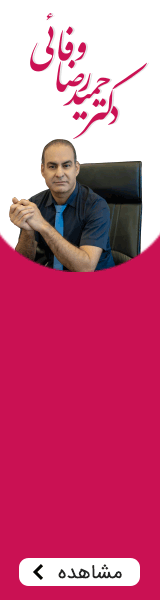
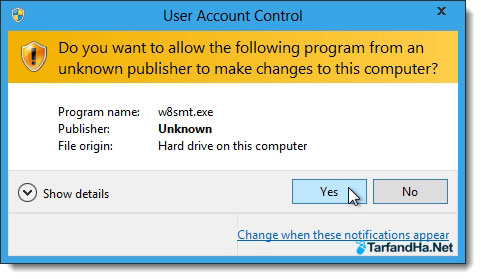
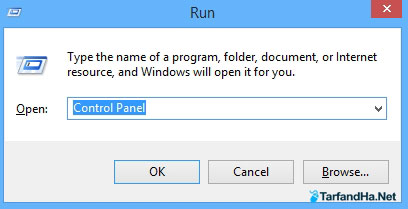
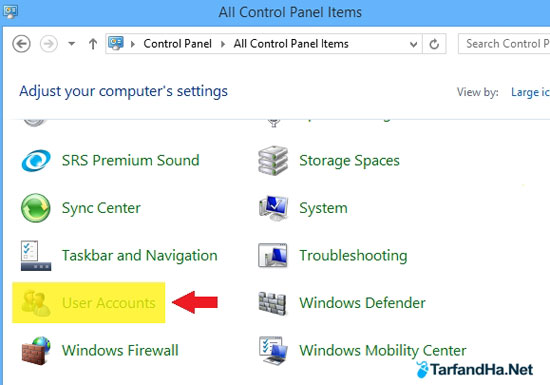
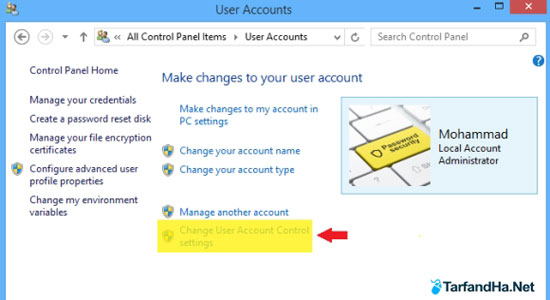
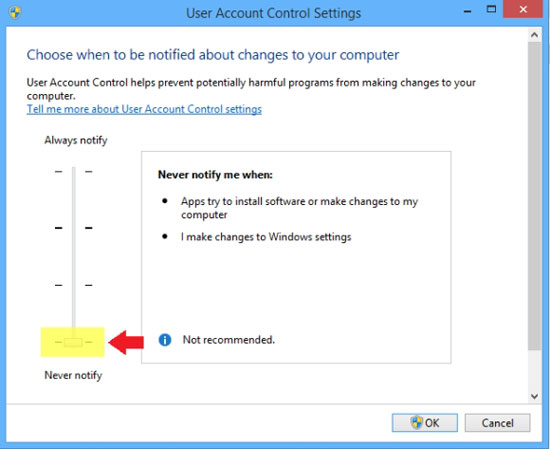
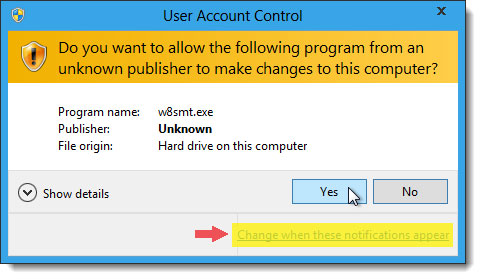












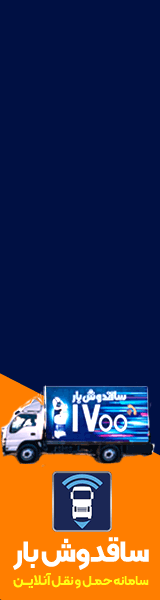

نظر کاربران
سلام دوست عزیز..من به تازگی ویندوز جدید 10 رو نصب کردم که متاسفانه وقتی اهرم را روی آخر یعنی حالت never قرار میدم متاسفانه دی وی رایتورم کلا از کار میفته و هیچ گونه قادر به پخش دی وی دی نمی باشد و با پیغام اخطار مواجهه میشم لطفا اگر برای جنابعالی مقدور میباشد راهنمایی ام کنید تا این مشکل را حل کتنم.ممنون از شما
با سلام من یه سوال داشتم چگونه میشه که روی حالت مهمان ویندوز 7 برنامه نصب کرد.
لطفا اگر ممکنه کمکم کنید
سلام.ببخشید یه مدت پیش یه برنامه لوکر نصب کرده بودم به نامه gilisoft بعد روی تمام درایو هام رمز گذاشته بودم و اشتباهی برنامه رو زدم دلت بشه و بعد از اون هروقت اخطار برنامه uac میاد برام دگمه yes خاموشه و نمیتونم هیچکاری بکنم تروخداکمک کنید